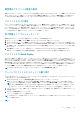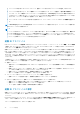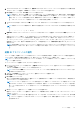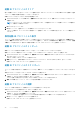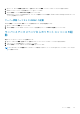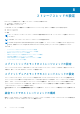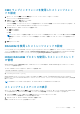Users Guide
CMC ウェブインタフェースを使用したストレージスレッ
ドの設定
1. 左ペインで、シャーシ概要 > サーバー概要 をクリックし、ストレージスレッドをクリックします。
ストレージスレッドの詳細が表示されます。
2. 右側のメニューから、 設定 をクリックします。
ストレージ設定 ページが表示されます。
シャーシの正常性 ページ上でストレージスレッドを選択することで、ストレージ設定 ページにアクセスすることもできます。ク
イックリンク で、 ストレージアレイのセットアップ をクリックしてください。
3. コンポーネント で、次のオプションの 1 つを選択します。
● 分割デュアルホスト
● 分割シングルホスト
● 結合
メモ: ストレージスレッドを設定する前に、コンピュートスレッドの電源をオフにします。ページの一番上のサーバーの電源
制御 をクリックして、コンピュートスレッドの電源をオフにします。詳細については、オンラインヘルプを参照してくだ
さい。
4. 適用 をクリックします。
RACADM を使用したストレージスレッドの設定
config または getconfig RACADM コマンドと cfgStorageModule オプションを使用して、ストレージ スレッドとコンピュー
ト スレッドを接続できます。詳細については、dell.com/support/manuals にある『Chassis Management Controller for PowerEdge
FX2/FX2s RACADM
コマンド
ライン
リファレンス
ガイド
』の「getstoragemoduleinfo」の項を参照してください。
iDRAC RACADM プロキシを使用したストレージスレッド
の管理
iDRAC RACADM プロキシ機能を使用すると、CMC がネットワークにない場合に、iDRAC RACADM を介して FX2s シャーシのスト
レージスレッドを管理できます。
ローカルで iDRAC にアクセスするには、次のコマンドを使用します。
racadm <command> --proxy
例:racadm getractime --proxy
iDRAC RACADM にリモートからアクセスすることもできます。詳細については、『Integrated Dell Remote Access Controller 8
(
iDRAC8
)バ
ー
ジョン
2.10.10.10 RACADM
コマンド
ライン
インタ
ー
フェイス
リファレンス
ガイド
』の「RACADM
プロキシ
」の項を参
照してください。
メモ: 今回のリリースでサポートされるのは、ローカルおよびリモート RACADM プロキシのみです。
ストレージアレイステータスの表示
左ペインで、 シャーシ概要 > サーバー概要 > < ストレージスレッド > をクリックします。 右ペインに ストレージアレイステータス
ページが表示されます。ストレージアレイの状態 ページに シャーシの正常性 ページからアクセスすることもできます。
1. シャーシの正常性 ページで、前面パネルの画像にあるストレージスレッドをクリックします。
ストレージスレッドの詳細が右ペインの下部に表示されます。
2. クイックリンク で、ストレージアレイステータス を選択します。
詳細については『オンラインヘルプ』を参照してください。
ストレージスレッドの設定 99